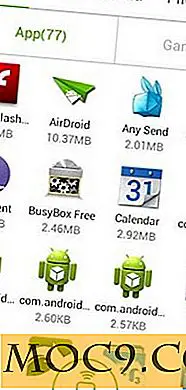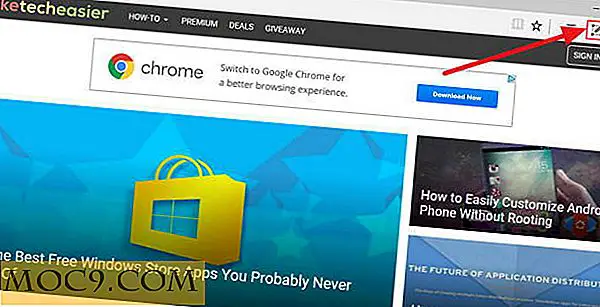Cách sao lưu an toàn từ xa bằng SSH
Một vài tuần trở lại Damien đăng một hướng dẫn tuyệt vời về bảo vệ kết nối internet của bạn bằng cách sử dụng SSH. Trong bài viết của mình, ông giải thích SSH là gì cũng như phương pháp SSH Tunneling mà ông sử dụng để bảo đảm lưu lượng truy cập internet.
Hôm nay, tôi sẽ hướng dẫn bạn qua một hướng dẫn khác liên quan đến việc sử dụng SSH để sao lưu các máy chủ từ xa của bạn.
Như các bạn có thể biết rằng tôi cũng chạy một trang web có tên Geeky Ninja được lưu trữ bởi những người đẹp trên Dreamhost trên một máy chủ Linux.
Mặc dù Dreamhost giữ bản sao lưu trang web của tôi, với tư cách là quản trị viên web, tôi hơi hoang tưởng về các bản sao lưu và lo lắng về việc mất dữ liệu của mình mọi lúc. Đó là lý do tại sao tôi cũng sao lưu trang web của tôi đến một địa điểm từ xa thỉnh thoảng. Và đây là nơi SSH đến.
Như bạn có thể biết rằng SSH là một giao thức mã hóa an toàn để giao tiếp giữa hai máy. Vì SSH không phải là giao thức dựa trên văn bản như telnet, nên có thể chuyển các tệp nhị phân thực sự bằng giao thức này và SCP là tiện ích hoàn thành nhiệm vụ này trên các hệ thống dựa trên Unix / Linux. SCP mã hóa các tệp được cung cấp cho nó bằng giao thức SSH và sao chép nó vào đích đến từ xa mà người dùng chỉ định.
Bắt đầu
Trước hết bạn cần đảm bảo rằng hệ thống từ xa mà bạn muốn sao chép dữ liệu từ đó đã cài đặt và chạy ssh. Trong trường hợp của tôi, đó là máy chủ web từ xa được lưu trữ tại Dreamhost.
Đăng nhập vào hệ thống từ xa và đưa ra lệnh " pwd " để xem thư mục hiện tại của bạn.

Lưu ý xuống đường dẫn pwd in. Bây giờ, từ hệ thống cục bộ của bạn phát hành lệnh scp sau đây.

Thay thế:
tên người dùng với tên người dùng thực của bạn trên hệ thống từ xa,
Remote_IP với Địa chỉ IP / Tên của hệ thống từ xa,
Remote_directory với đầu ra của lệnh pwd từ phía trên và
backup_directory với tên của thư mục trên hệ thống cục bộ của bạn nơi bạn muốn lưu trữ các bản sao lưu.
Đó là nó. Lệnh này sẽ sao chép tất cả các tệp và thư mục trong remote_directory vào tệp backup_directory trên hệ thống cục bộ của bạn.
Sao lưu trong Windows
Các hướng dẫn ở trên sẽ hoạt động tốt cho các máy dựa trên Unix / Linux, nhưng nếu bạn sử dụng Windows làm máy tính để bàn và muốn sao lưu dữ liệu từ máy từ xa sang máy tính để bàn của mình thì sao?
Vâng, trong trường hợp đó bạn chỉ có thể sử dụng tiện ích tuyệt vời, WinSCP là một máy khách SCP đồ họa cho Windows

WinSCP cung cấp cho bạn giao diện Explorer giống như quen thuộc với hỗ trợ đầy đủ để kéo và thả. Chỉ cần duyệt qua thư mục mà bạn muốn sao lưu ở khung bên phải và kéo nó sang khung bên trái và nói GoodBye chỉ nhắn tin cho các phiên FTP không an toàn.
Làm thế nào để các bạn sao lưu các máy chủ từ xa của bạn? Hãy cho chúng tôi biết trong phần bình luận.
Hình ảnh tín dụng: Carbonnyc